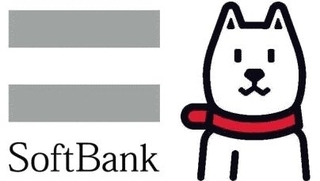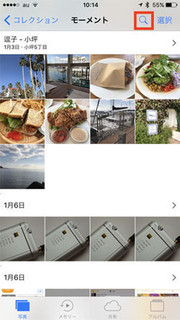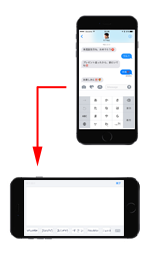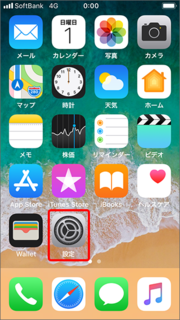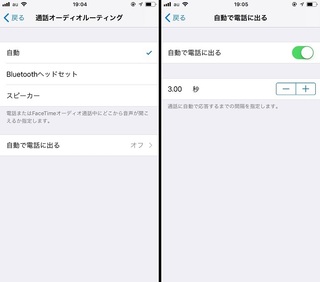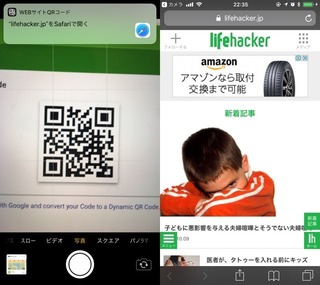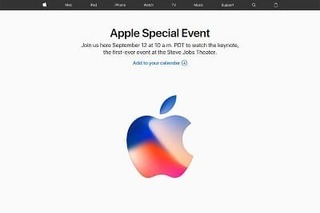2017年10月12日
【iOS11】メモ帳の劇的新化!
こんにちばんわバンビです。
なんと、iOS 11の「メモ」は紙書類も扱えるようになりました。
iOSの大型バージョンアップでは、いくつかの標準アプリで機能強化が図られるのが通例です。
iOS 11でもいくつかのアプリで機能が強化されましたが、中でも目立たないながら注目なのが「メモ」アプリ。
なんと、カメラで撮影した書類のスキャン・保存ができるようになったのです。
文字データへの変換、いわゆるOCR機能は現状では非搭載。
これは残念!!
Appleの出し惜しみ感を感じます。
ですが、傾き補正機能は搭載するため、斜めから撮影しても正面からのように補正し、保存できます。
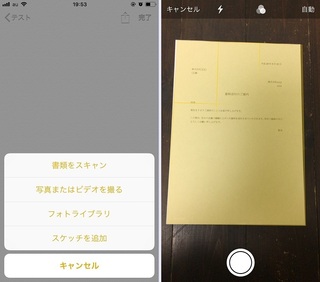
機能自体はサードパーティ製アプリでおなじみですが、書類をスキャンするために、わざわざアプリをインストールする必要がないのは大きなメリット。操作も簡単です。
書類以外にも、名刺や伝言メモなど、手でメモするのがちょっと面倒な紙のデータはどんどんスキャンし画像データとして保存しましょう。
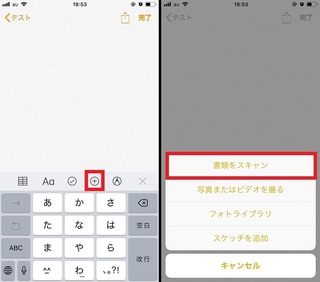
「メモ」アプリで書類をスキャンするには、キーボードの上部にある「+」アイコンをタップしましょう。
そのあと「書類をスキャン」をタップすると、スキャン画面に切り替わります。
スキャン画面が表示されたら、画面上の黄色い枠をスキャンしたい書類に合わせましょう。
このとき、黄色い枠が書類にぴったり当てはまると、シャッターボタンを押さなくても読み込みが開始されます。
読み込みが終わったら、画面右下の「保存」をタップしてください。
書類の整理や共有に、このiOS 11「メモ」新機能を活かしてみてはいかがでしょうか?
なんと、iOS 11の「メモ」は紙書類も扱えるようになりました。
iOSの大型バージョンアップでは、いくつかの標準アプリで機能強化が図られるのが通例です。
iOS 11でもいくつかのアプリで機能が強化されましたが、中でも目立たないながら注目なのが「メモ」アプリ。
なんと、カメラで撮影した書類のスキャン・保存ができるようになったのです。
文字データへの変換、いわゆるOCR機能は現状では非搭載。
これは残念!!
Appleの出し惜しみ感を感じます。
ですが、傾き補正機能は搭載するため、斜めから撮影しても正面からのように補正し、保存できます。
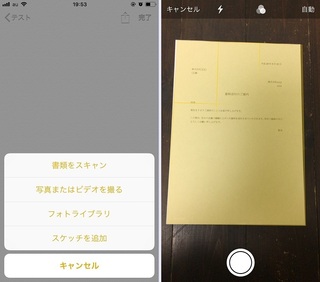
機能自体はサードパーティ製アプリでおなじみですが、書類をスキャンするために、わざわざアプリをインストールする必要がないのは大きなメリット。操作も簡単です。
書類以外にも、名刺や伝言メモなど、手でメモするのがちょっと面倒な紙のデータはどんどんスキャンし画像データとして保存しましょう。
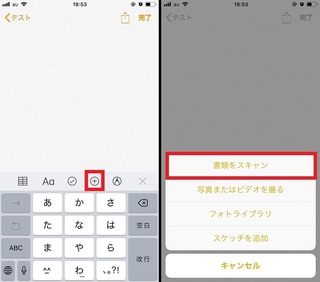
「メモ」アプリで書類をスキャンするには、キーボードの上部にある「+」アイコンをタップしましょう。
そのあと「書類をスキャン」をタップすると、スキャン画面に切り替わります。
スキャン画面が表示されたら、画面上の黄色い枠をスキャンしたい書類に合わせましょう。
このとき、黄色い枠が書類にぴったり当てはまると、シャッターボタンを押さなくても読み込みが開始されます。
読み込みが終わったら、画面右下の「保存」をタップしてください。
書類の整理や共有に、このiOS 11「メモ」新機能を活かしてみてはいかがでしょうか?
【このカテゴリーの最新記事】
この記事へのコメント
コメントを書く
この記事へのトラックバックURL
https://fanblogs.jp/tb/6861604
※ブログオーナーが承認したトラックバックのみ表示されます。
この記事へのトラックバック